6 Meilleures méthodes pour transférer des fichiers d'Android vers PC
Il y a plusieurs possibilités pour transférer des fichiers d'un appareil Android vers un ordinateur. Vous pouvez opter pour un câble USB, le Bluetooth, le stockage en ligne, une application tierce de transfert de fichiers, et bien d'autres encore. Dans ce guide, nous avons compilé les 6 meilleures méthodes pour effectuer des transferts de fichiers entre votre smartphone Android et votre PC.
Méthode 1 . Déplacer des fichiers avec un câble USB
Les câbles USB sont le moyen le plus répandu pour transférer des fichiers d'un téléphone Android vers un ordinateur. Aucune connexion Internet, fonction spéciale ou équipement sophistiqué n'est nécessaire. Un simple câble USB suffit pour effectuer cette tâche.
Pour ordinateur Windows
Étape 1 . Débloquez votre appareil Android et branchez-le à votre ordinateur à l'aide d'un câble USB.
Étape 2 . Votre appareil affichera un message de notification indiquant « Chargement de cet appareil via USB » et cliquez dessus.
Étape 3 . Vous accéderez à la page des paramètres USB de votre téléphone Android. Localisez l'option « Utiliser la connexion USB pour » et activer « Transfert de fichiers ».
Étape 4 . Sur votre ordinateur, une fenêtre de transfert de fichiers s'ouvrira. Vous pouvez simplement glisser les fichiers depuis votre téléphone mobile vers cette fenêtre. Assurez-vous de vérifier sous « Ce PC » pour localiser votre appareil Android.
Pour ordinateur Mac
Pour transférer des fichiers vers un ordinateur Mac, vous devez d'abord installer l'application officielle Android File Transfer sur votre Mac. Une fois l'installation terminée, suivez les étapes simples suivantes :
Étape 1 . Connectez votre appareil Android à votre Mac en utilisant le câble USB.
Étape 2 . L'application Android File Transfer connectera votre appareil automatiquement.
Étape 3 . Appuyez sur la notification « Chargement via USB » sur votre appareil Android
Étape 4 . Choisissez l'option « Transfert de fichiers » dans « Utiliser la connexion USB pour ».
Étape 5 . Ensuite, vous pouvez transférer vos fichiers depuis votre appareil Android vers votre ordinateur Mac en les faisant glisser.
Méthode 2 . Transférer des fichiers par Bluetooth
Est-ce que votre ordinateur possède la fonctionnalité Bluetooth intégrée ? Vous pouvez envoyer vos fichiers Android vers votre PC via Bluetooth. Cependant, cette méthode est efficace pour les fichiers de petite taille et lorsque les appareils sont à proximité l'un de l'autre. Suivez les étapes ci-dessous pour transférer des fichiers d'un appareil Android vers un ordinateur via Bluetooth :
Étape 1 . Appuyez simultanément sur les touches « Win + I » pour ouvrir la fenêtre des « Paramètres ».
Étape 2 . Rendez-vous à « Bluetooth & appareils », et activer « Bluetooth ».
Étape 3 . Cliquez sur « Ajouter un appareil » puis sélectionnez à nouveau « Bluetooth ». Vérifiez que le Bluetooth de votre appareil Android est bien activé.
Étape 4 . Sélectionnez votre téléphone Android pour l'appairer, puis acceptez la connexion en saisissant un code PIN.
Étape 5 . Choisissez un fichier ou une photo sur votre téléphone Android, cliquez sur l'icône « Partager » et sélectionnez « Bluetooth ».
Étape 6 . Cliquez « Recevoir un fichier sur » Votre ordinateur.
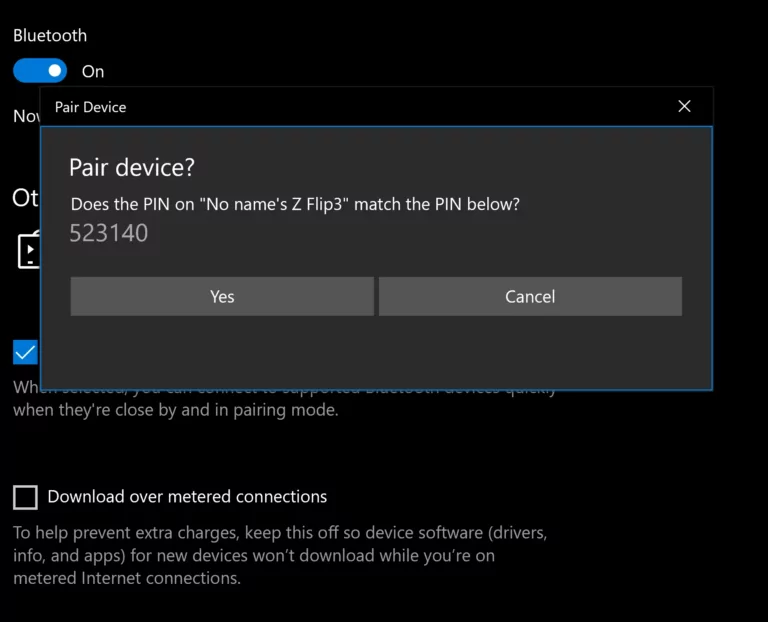
Méthode 3 . Partager des fichiers d'Android vers PC avec AirDroid
Pour échanger des fichiers entre un téléphone Android et un ordinateur, vous pouvez utiliser l'application tierce de transfert de fichiers Airdroid Personal. Cette application de partage et de transfert de fichiers vous permet d'envoyer des fichiers de tous formats entre différentes plateformes. En plus du partage de fichiers, AirDroid vous offre la possibilité de contrôler votre téléphone Android depuis votre ordinateur.
AirDroid est incontestablement le meilleur moyen de transférer des fichiers depuis un appareil Android vers un ordinateur. Suivez ces étapes faciles :
Étape 1 . Téléchargez et installez Airdroid Personal sur votre téléphone Android et votre ordinateur.
Étape 2 . Créez un compte Airdroid et connectez-vous à la fois sur votre ordinateur et sur votre appareil.
Étape 3 . Vous verrez l'écran de l'ordinateur s'afficher dans Airdroid Transfer, sélectionnez-le et commencez à envoyer des fichiers vers votre PC.
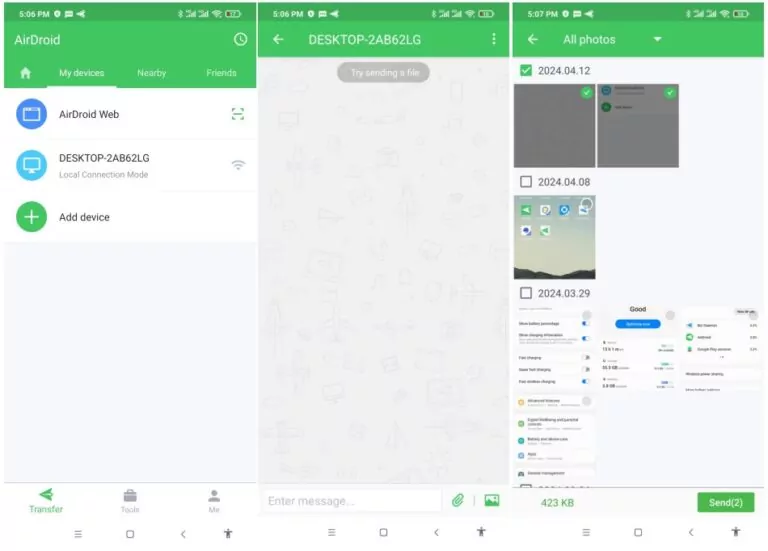
Étape 4 . Sur votre ordinateur, vous pourrez recevoir les fichiers de votre téléphone Android en utilisant l'application AirDroid. Il vous suffit de cliquer pour les enregistrer sur votre PC ou dans tout autre espace de stockage de votre préférence.
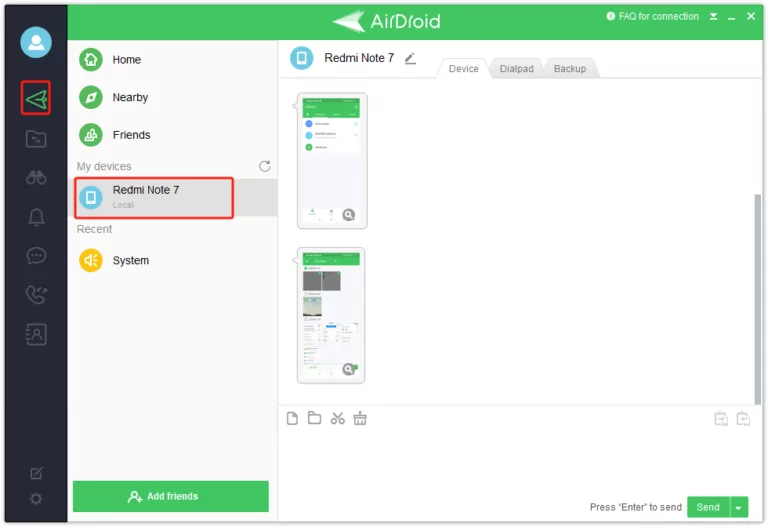
Guide vidéo sur le transfert de fichiers d'Android vers PC :
Méthode 4 . Transférer des fichiers en utilisant une carte SD
Une méthode pratique pour transférer des fichiers d'Android vers un PC est d'utiliser une carte SD. Commencez par déplacer les fichiers de votre téléphone vers la carte SD. Ensuite, insérez la carte dans un adaptateur et connectez-le à votre ordinateur. Vous pourrez alors accéder à la carte SD dans « Mon ordinateur » et transférer les fichiers Android vers votre PC.
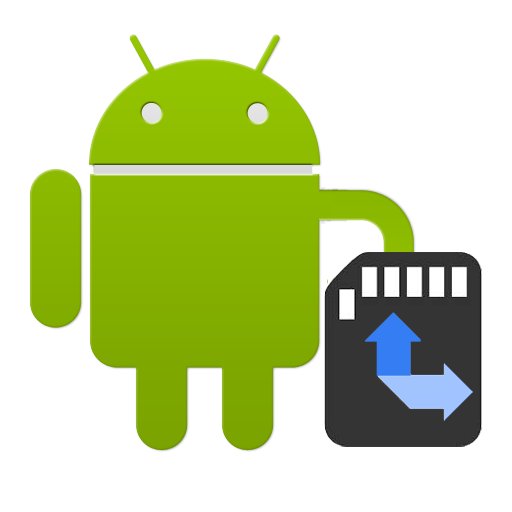
Méthode 5 . Transférer un fichier via le stockage cloud
Le stockage cloud est une méthode alternative pour transférer des fichiers du téléphone vers l'ordinateur. Il est recommandé d'utiliser Google Drive, l'un des services de stockage en ligne les plus populaires. Voici les étapes à suivre pour télécharger vos fichiers sur Google Drive :
Étape 1 . Accédez à l'application Google Drive sur vos appareils Android.
Étape 2 . Cliquez sur le bouton « Ajouter » pour choisir les fichiers que vous voulez télécharger.
Étape 3 . Une fois le téléchargement terminé, vous trouverez les fichiers que vous avez déplacés.
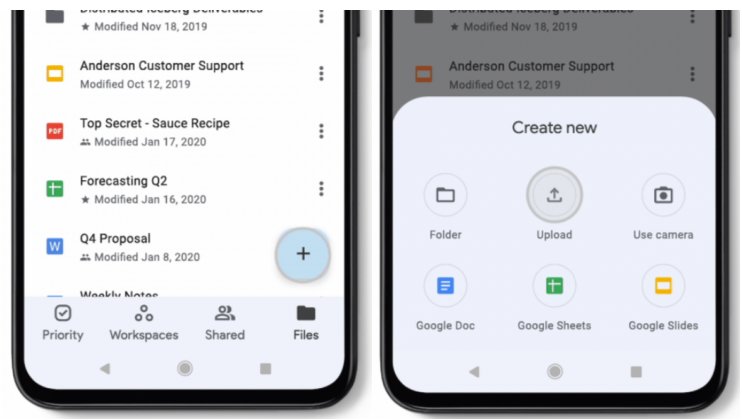
Méthode 6 . Transférer des fichiers d'Android vers un PC via Email
L'email est aussi un moyen rapide pour transférer des fichiers vers un ordinateur. Cependant, cela requiert une connexion Internet stable. Il vous suffit de joindre les fichiers à un email sur votre téléphone ou tablette Android et de l'envoyer. Ensuite, connectez-vous à votre boîte de réception sur votre ordinateur, puis téléchargez les fichiers. C'est une méthode simple et efficace pour transférer des petits fichiers d'Android vers un PC.
Conclusion
Pour transférer des fichiers d'un appareil Android vers un ordinateur, vous disposez de plusieurs options. Dans un premier temps, vous pouvez effectuer le transfert en utilisant un câble USB. Cependant, il est important de noter que des problèmes de compatibilité peuvent survenir en raison de la diversité des modèles d'appareils. De plus, il convient de vérifier l'état des ports pour éviter tout dysfonctionnement.
Les fonctionnalités sans fil telles que le Bluetooth, l'e-mail ou les services de cloud peuvent faciliter le transfert de fichiers d'un appareil Android vers un ordinateur. Cependant, il est important de noter les éventuelles limitations en termes de vitesse, de portée et d'efficacité globale.
Si vous avez besoin de transférer fréquemment, rapidement et efficacement des fichiers volumineux d'Android vers votre ordinateur, AirDroid est l'outil professionnel idéal. En outre, il renforce la sécurité de vos fichiers sur votre PC. N'hésitez pas à télécharger gratuitement AirDroid Personal dès aujourd'hui.








Laisser une réponse.